Cách xóa định dạng bảng trong excel
Các bảng dữ liệu hoàn thành trên Excel thường được định dạng để giúp người dùng quản lý dữ liệu khoa học hơn. Chúng ta có thể lựa chọn nhiều bảng khác nhau, nhiều kiểu màu sắc khác cho các vùng dữ liệu, nội dung trong bảng tính.
Điều này vừa thể hiện sự chuyên nghiệp của người làm, vừa tạo được độ sinh động cho bảng tính. Nhưng trong trường hợp chúng ta muốn sử dụng kiểu bảng khác, hoặc muốn đưa bảng về với vùng dữ liệu bình thường thì có thể xóa định dạng trong bảng Excel. Bài viết dưới đây sẽ hướng dẫn bạn đọc cách xóa định dạng bảng trên Excel.
Điều gì sẽ bị loại bỏ khi xóa định dạng bảng trong Excel?
Khi bạn xóa định dạng bảng trong Excel, căn chỉnh văn bản cũng như màu văn bản và nền ô của bạn sẽ hoàn nguyên về cài đặt mặc định.
Điều đáng lưu ý là việc xóa định dạng bảng không ảnh hưởng đến các biểu đồ được tạo từ dữ liệu bảng cũng như không xóa bất kỳ dữ liệu hoặc công thức nào. Quantrimang.com có hướng dẫn về cách hiển thị công thức trong Excel nếu bạn muốn xem dữ liệu trong ô của mình.
Cách xóa định dạng bảng trong Excel
Quá trình xóa định dạng bảng trong Excel hơi khác một chút tùy thuộc vào việc bạn sử dụng máy tính hay thiết bị di động. Dưới đây, bạn sẽ tìm thấy các hướng dẫn riêng biệt mà bạn cần tuân theo cho cả hai hướng dẫn này.
Cách xóa định dạng bảng trong Excel cho máy tính
Hãy làm theo các hướng dẫn sau để xóa định dạng bảng trong Excel khỏi máy tính của bạn:
1. Chọn các ô bạn muốn xóa định dạng.
2. Trong tab Home của ribbon, hãy tìm biểu tượng cục tẩy có nhãn Clear ở góc bên phải. Bấm vào đó.
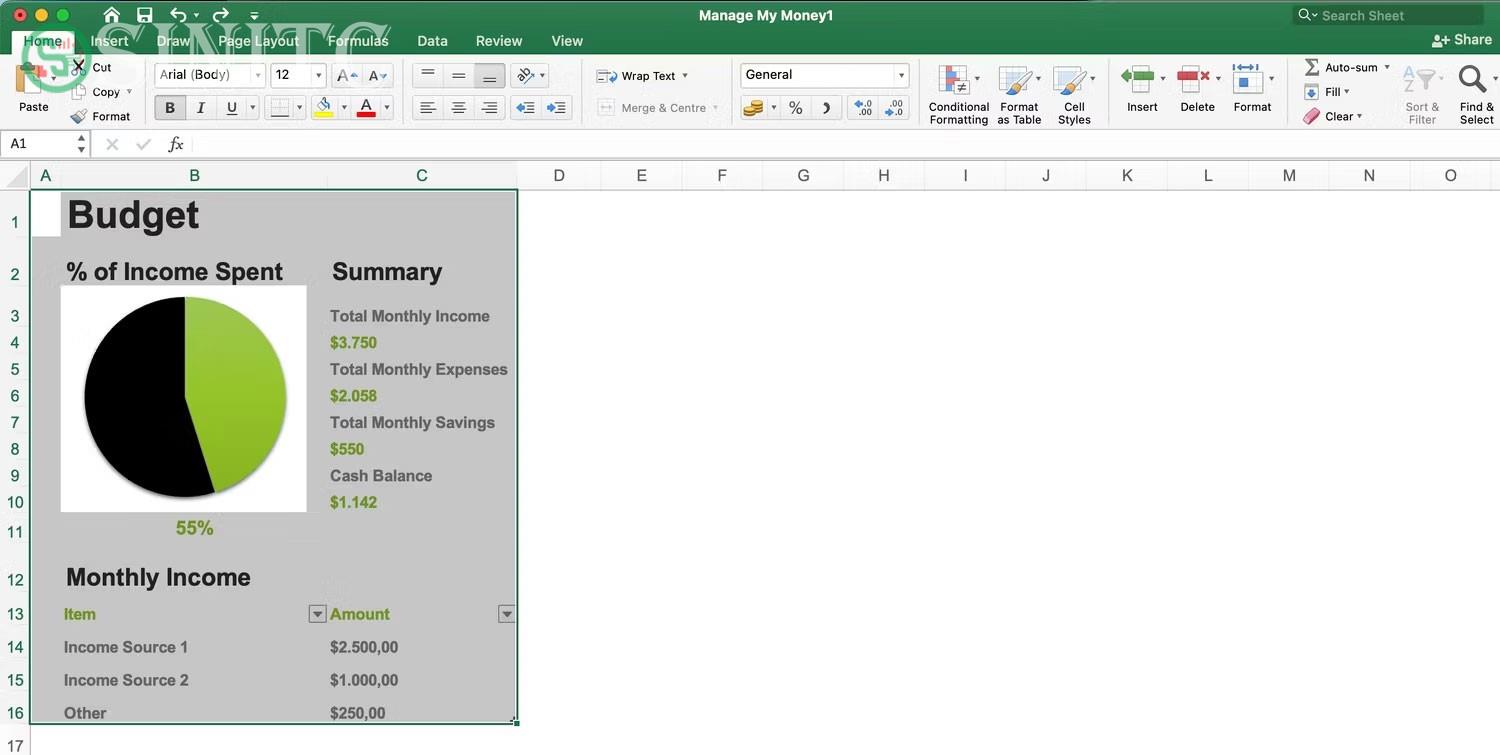
3. Một menu drop-down sẽ xuất hiện, từ đó bạn nên chọn Clear Formats.
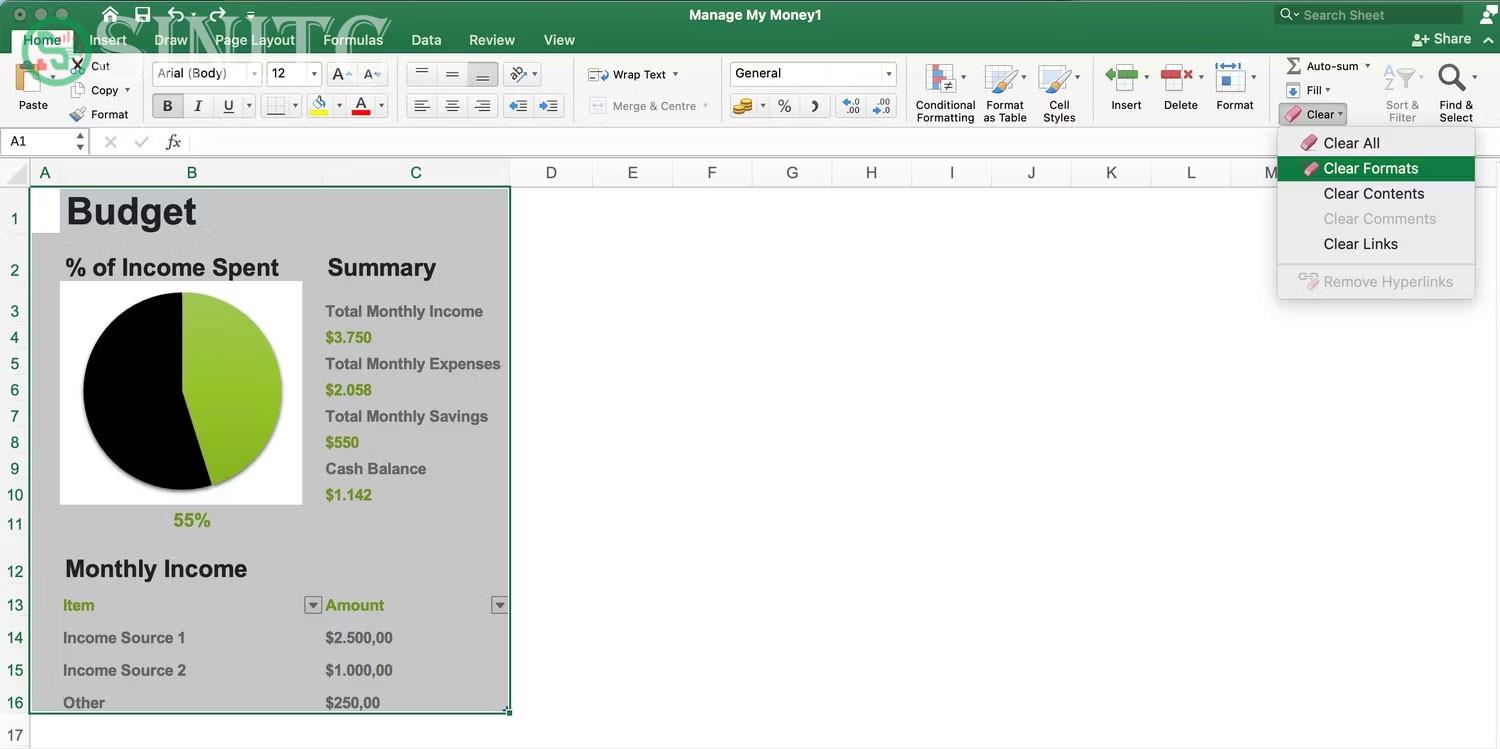
Sau khi bạn xóa định dạng, định dạng ô sẽ reset về cài đặt mặc định. Điều này bao gồm căn chỉnh, phông chữ và kiểu ô.
Cách xóa định dạng bảng trong Excel trên thiết bị di động
Bạn cần thực hiện thêm một số bước để xóa định dạng trong Excel trên điện thoại thông minh hoặc máy tính bảng của mình. Tuy nhiên, quá trình này vẫn khá dễ dàng. Dưới đây là các bước bạn cần phải làm theo:
- Highlight các khu vực bạn muốn xóa định dạng.
- Nhấn vào biểu tượng ba chấm trên thanh công cụ phía dưới.
- Cuộn xuống Clear và chọn tùy chọn này để hiển thị danh sách tùy chọn.
- Nhấn vào Clear Formats. Nội dung trong bảng sau đó sẽ trở lại mặc định.
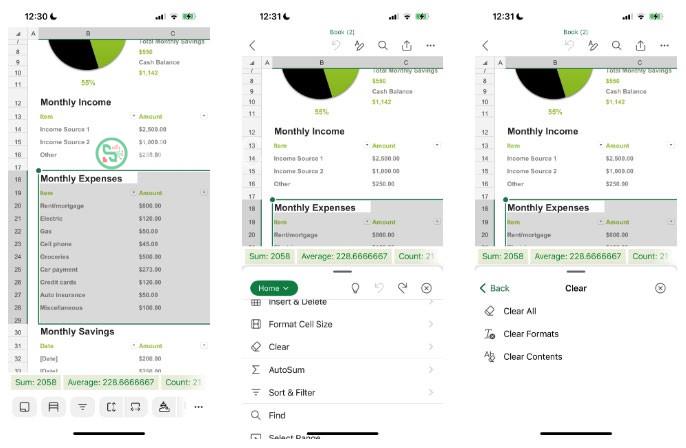
Sau khi xóa định dạng bảng Excel, bạn có thể dễ dàng sắp xếp lại bảng tính nếu cần. Và nếu bạn quyết định không muốn xóa định dạng bảng, bạn luôn có thể hoàn tác quy trình một cách dễ dàng.
Chúc các bạn thực hiện thành công!
Chủ đề Tương tự
- Tags:
Không có đánh giá nào.
Viết một đánh giá.
Để bình luận vui lòng Đăng nhập tài khoản ! hoặcĐăng ký mới!

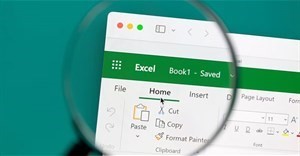
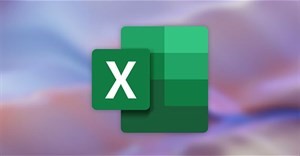
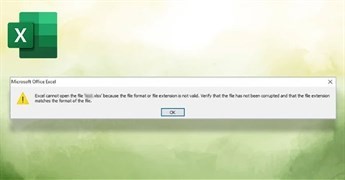
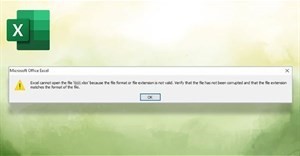






 Ô tô, Xe máy
Ô tô, Xe máy Video
Video














